华硕笔记本怎么进入u盘启动项
- 分类:U盘教程 回答于: 2022年07月20日 12:00:51
有网友想用u盘给自己的华硕笔记本重装系统,却不知道华硕笔记本怎么进入u盘启动项重装。其实操作方法不难,下面就给大家演示下华硕笔记本进入u盘启动项重装系统的方法。
工具/原料
电脑型号:华硕飞行堡垒
系统版本:win8.1
方法:
1、华硕笔记本怎么进入U盘启动项,重启华硕笔记本按esc或F8进入BIOS设置,把语言改成简体中文,按F7进入高级模式。
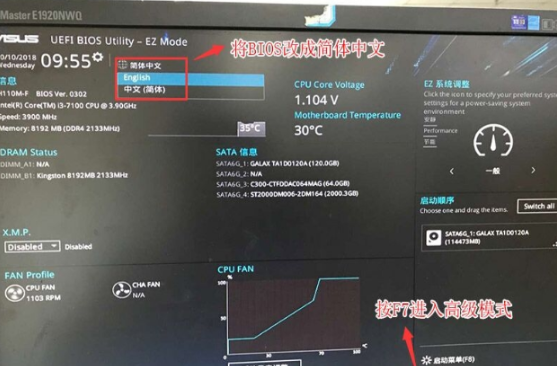
2、选择安全启动菜单,回车,关闭安全启动。
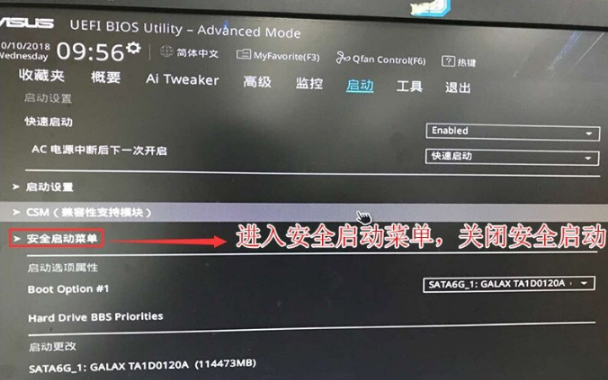
3、把操作系统类型改成"其它操作系统"。

4、启动"选项下,把CSM改成开启。
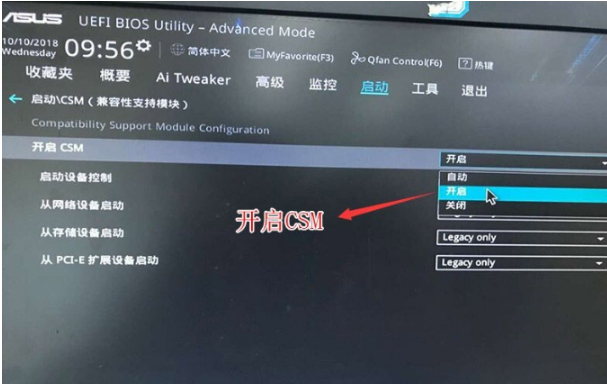
5、把boot option#1设置第一启动项为普通硬盘引导,然后按F10保存设置。

6、插入U盘启动盘,重启按ESC,选择U盘启动项,回车。

总结:以上就是华硕笔记本进入u盘启动项的方法,希望能帮到大家。
 有用
26
有用
26

分享


转载请注明:文章转载自 www.xiaobaixitong.com
本文固定连接:www.xiaobaixitong.com
 小白系统
小白系统
小白帮助
如果该页面中上述提供的方法无法解决问题,您可以通过使用微信扫描左侧二维码加群让客服免费帮助你解决。备注:人工客服仅限正常工作时间(周一至周六:9:00~12:00 2:00~6:00)

长按或点击右侧按钮复制链接,去粘贴给好友吧~


http://127.0.0.1:5500/content.htmlhttp://127.0.0.1:5500/content.htmlhttp://127.0.0.1:5500/content.htmlhttp://127.0.0.1:5500/content.htmlhttp://127.0.0.1:5500/content.htmlhttp://127.0.0.1:5500/content.htmlhttp://127.0.0.1:5500/content.htmlhttp://127.0.0.1:5500/content.htmlhttp://127.0.0.1:5500/content.html
取消
复制成功
电脑开机如何进入u盘启动
 1000
10002022/10/25
bios设置u盘启动的方法
 1000
10002022/07/15
小白系统u盘启动盘制作的方法
 1000
10002022/06/23
热门搜索
小白U盘重装系统步骤win7重装教程
 1000
10002022/06/08
电脑如何格式化u盘方法教程
 1000
10002022/06/03
u盘系统盘如何制作
 1000
10002022/05/13
U盘启动盘制作工具下载教程
 1000
10002022/05/09
iso文件制作u盘系统安装盘的方法
 1000
10002022/04/24
u盘在电脑上读不出来怎么办的解决方法
 1000
10002021/12/28
小编教你一键U盘装系统
 1000
10002020/06/18
上一篇:u盘格式化后数据恢复的方法
下一篇:老毛桃winpe系统u盘启动盘制作教程
猜您喜欢
- 从u盘启动,小编教你如何设置bios的启..2017/12/02
- u盘不能格式化怎么办,小编教你u盘无法..2018/01/03
- 硬盘格式转换,小编教你如何将硬盘mbr..2018/06/09
- 小编教你华硕笔记本设置u盘启动方法..2018/10/22
- 演示口袋u盘启动盘重装系统教程..2021/10/26
- u盘装系统win10的方法步骤2022/07/06
相关推荐
- 老毛桃u盘启动盘制作工具使用方法..2022/07/04
- 笔记本怎么启动u盘重装系统..2022/11/13
- 制作u盘启动盘需要格式化u盘吗..2022/07/31
- 一键U盘装系统软件哪个好2023/01/14
- U盘重装系统步骤按哪个键?..2022/07/18
- 电脑店u盘启动盘制作工具,小编教你电..2018/03/20
文章已经到底了,点击返回首页继续浏览新内容。

















